Como criar um cartão de Natal para compartilhar com seus amigos nas redes sociais
Seja pelo computador ou pelo smartphone, essa dica de como criar um cartão de Natal customizado vai te ajudar muito
Estamos em clima de Natal e muita gente já preparou uma mensagem para postar na virada do dia 24 para o dia 25 de dezembro. E se você ainda não se preparou para deixar sua mensagem de Natal para os seus amigos e familiares nas redes sociais, que tal aproveitar essa dica e criar um cartão de Natal bem elegante?
Veja também:
Tutorial: Como criar figurinhas pelo computador e enviar pelo Whatsapp Web
Calma, a gente não vai te passar nenhum método mirabolante que vá necessitar de conhecimentos em edição de imagens nem nada do tipo, mas uma forma simples e que vai precisar somente da sua criatividade e do Canva
O Canva é uma plataforma online que disponibiliza modelos prontos para diversas finalidades, inclusive festividades como o Natal por exemplo, não somente isso, mas o Canva também dá ao usuário a possibilidade de customizar esses modelos ao seu gosto.
Como criar um cartão de Natal no canva
Primeiro de tudo você precisará acessar o site do Canva ou se preferir, poderá baixa-lo para computadores Windows e Mac, ou em smartphones, Android e iOS. Para este tutorial estaremos usando a versão online.
1- Faça login no Canva, basta digitar seus dados caso já tenha uma conta ou acessar com uma conta Google, Facebook ou Apple
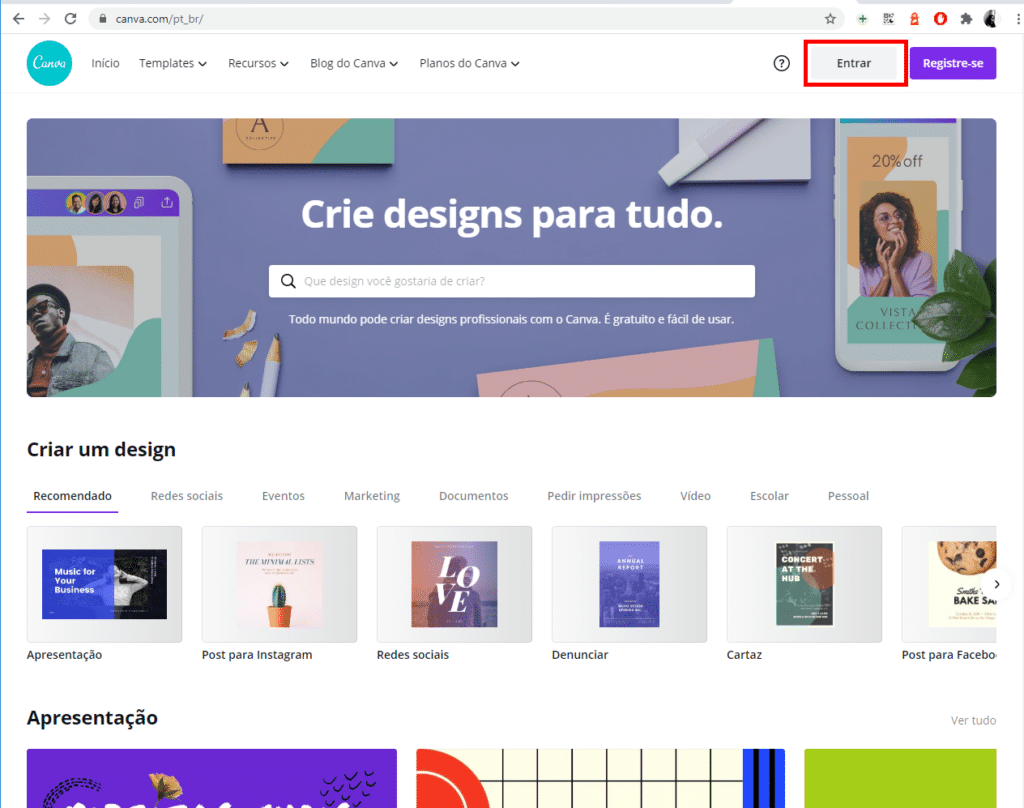
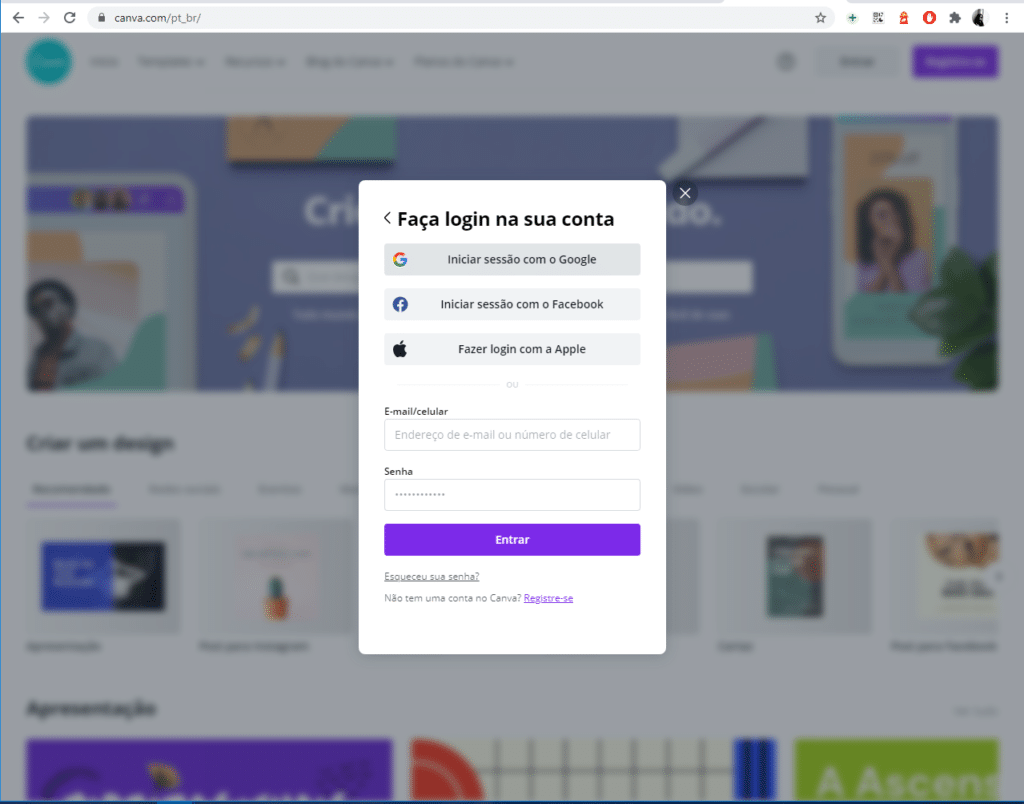
2- Na barra de busca, digite Cartão de Natal. Vai aparecer algumas opções para você, escolha a de sua preferência. Nesse caso usaremos a opção Cartão de Natal conforme mostra a imagem abaixo
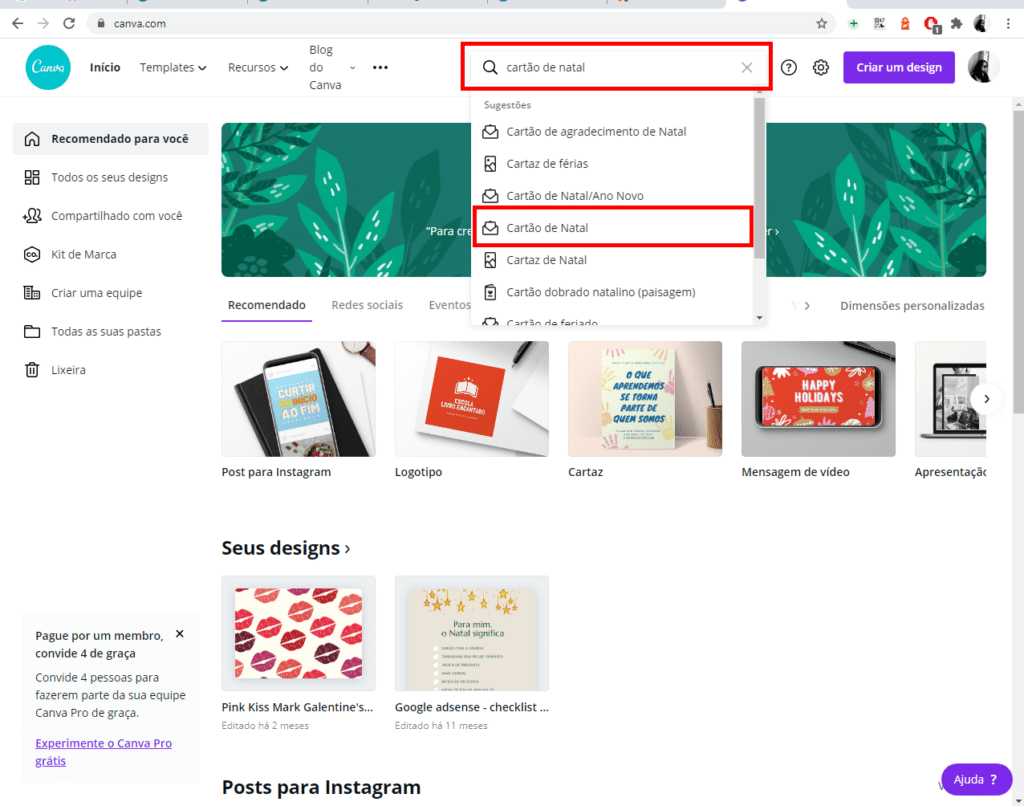
3- Escolha um modelo de cartão de Natal de sua preferência.
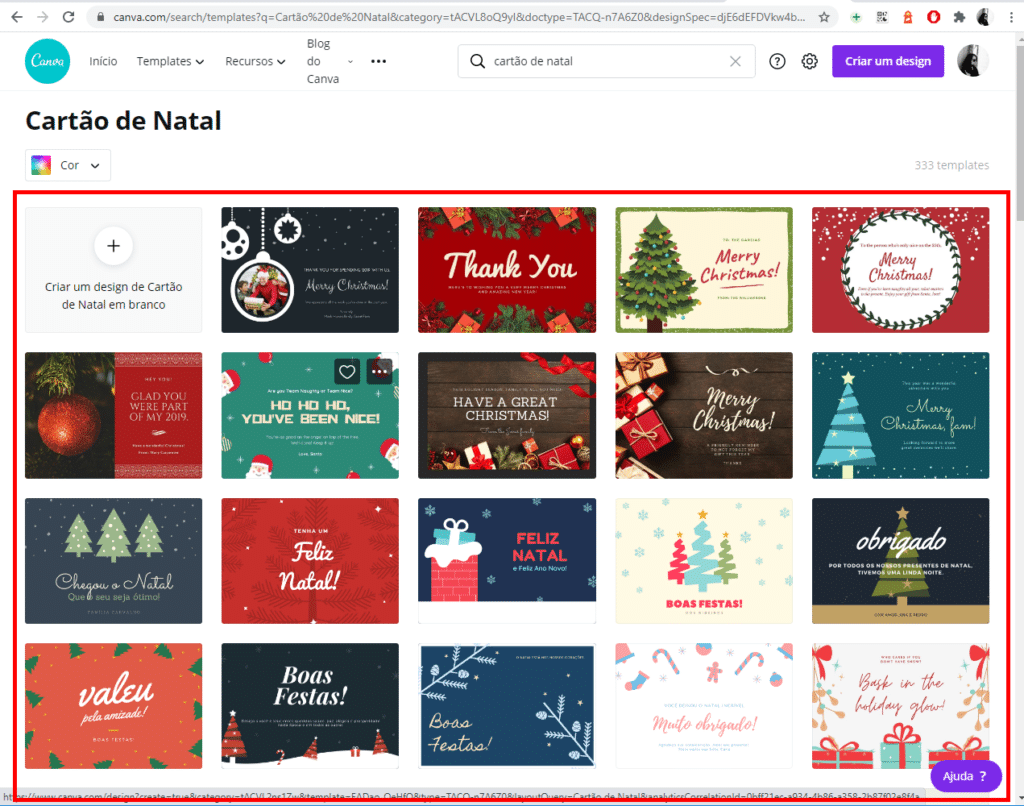
4- Para customizar o texto do cartão basta dar dois cliques em cima dele para abrir as opções de edição
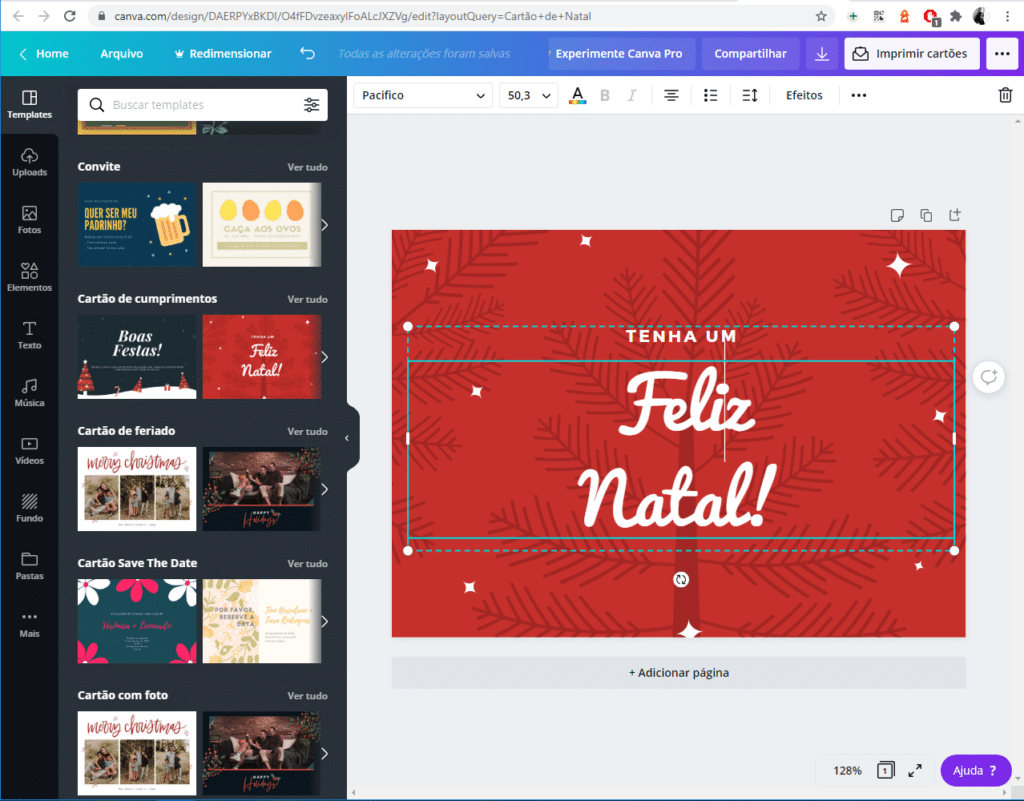
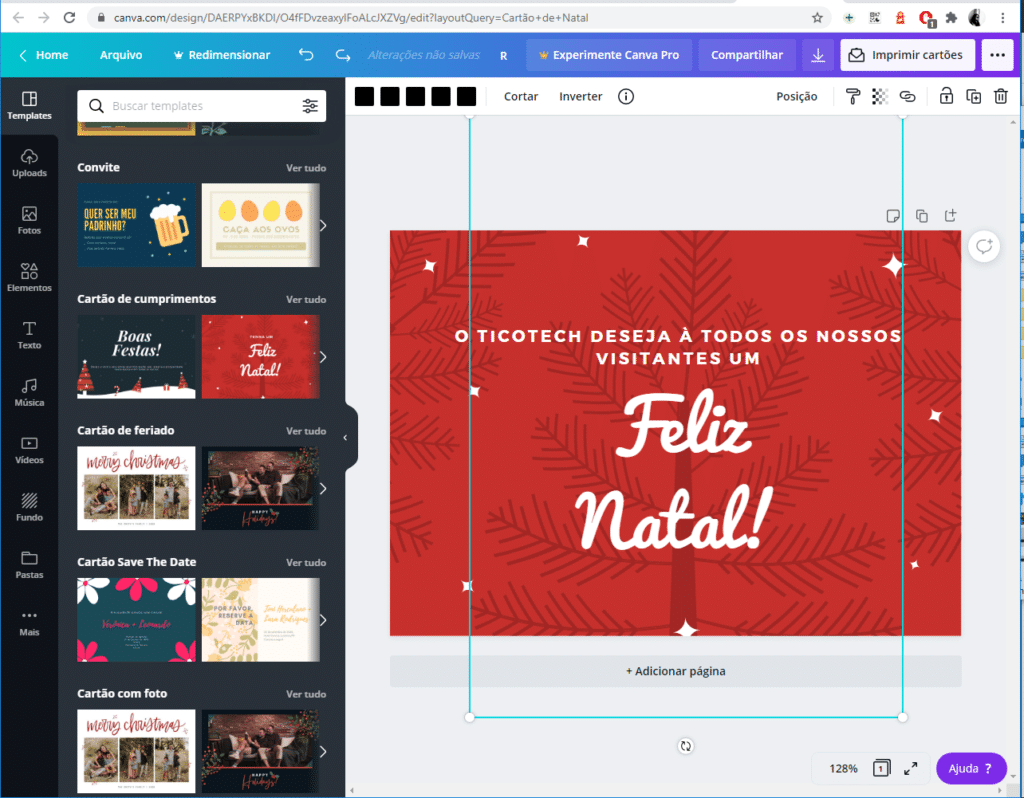
5- Note que na parte superior você tem opções para mais personalizações como por exemplo, tamanho de texto, tipo de fonte, efeitos e etc. Use a sua criatividade e explore todas as ferramentas
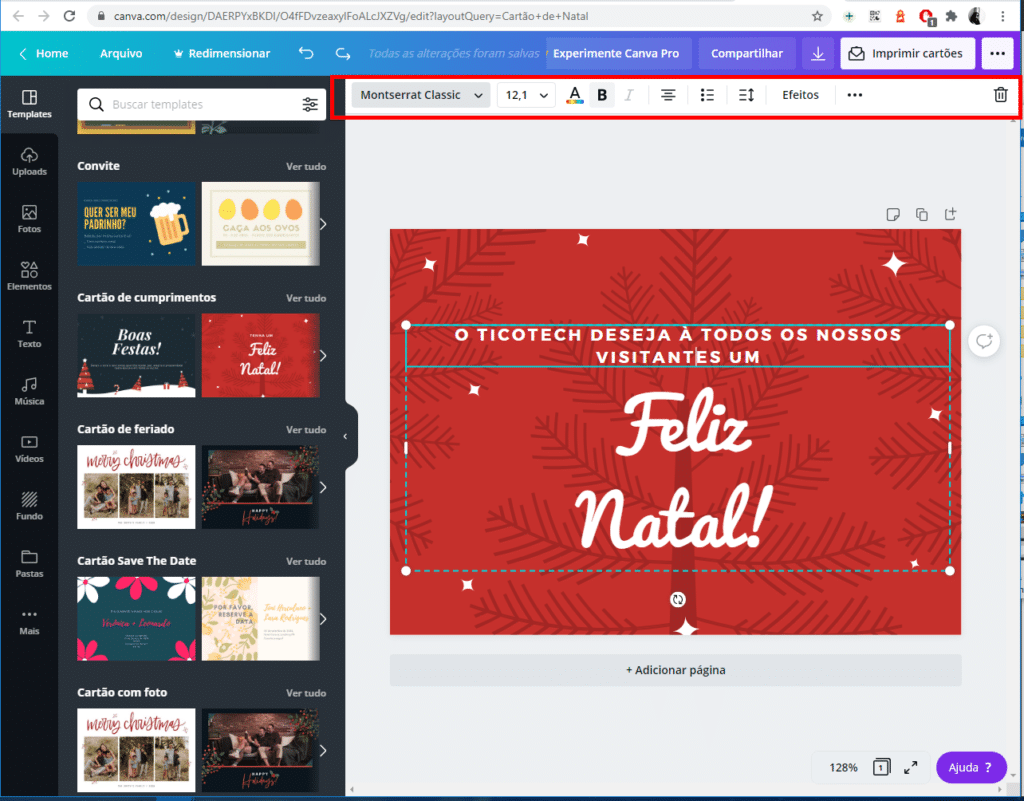
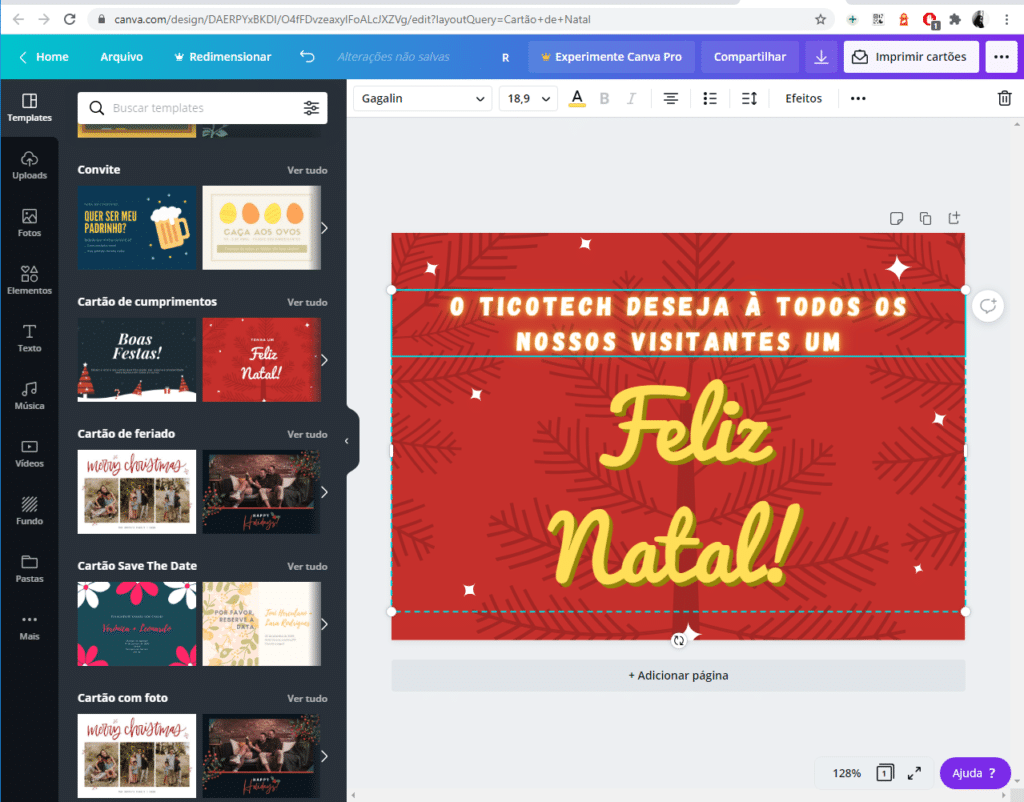
6- Assim que finalizar, agora é hora de salvar seu cartão de Natal. Para fazer isso, basta clicar no ícone com uma seta para baixo no menu superior, conforme a imagem abaixo
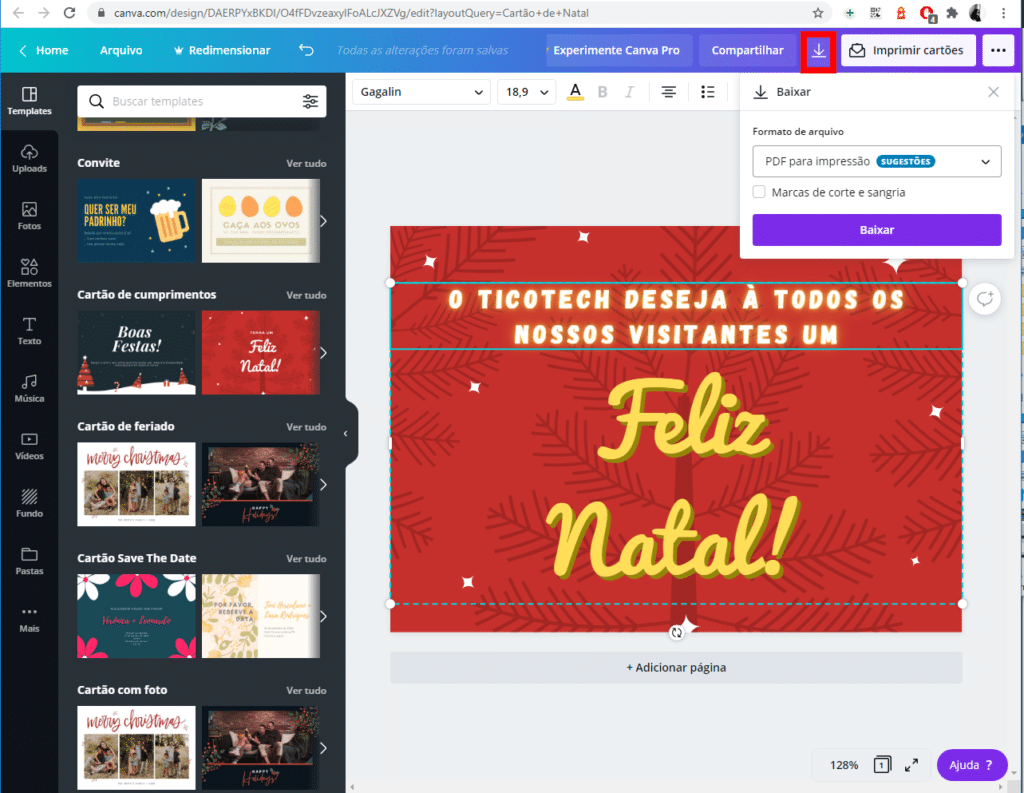
7- Veja que ele mostra apenas duas opções para salvar, porém caso queira salvar como imagem basta clicar na seta para baixo ao lado da opção PDF PARA IMPRESSÃO e outras opções serão mostradas, basta escolher o formato que desejar.
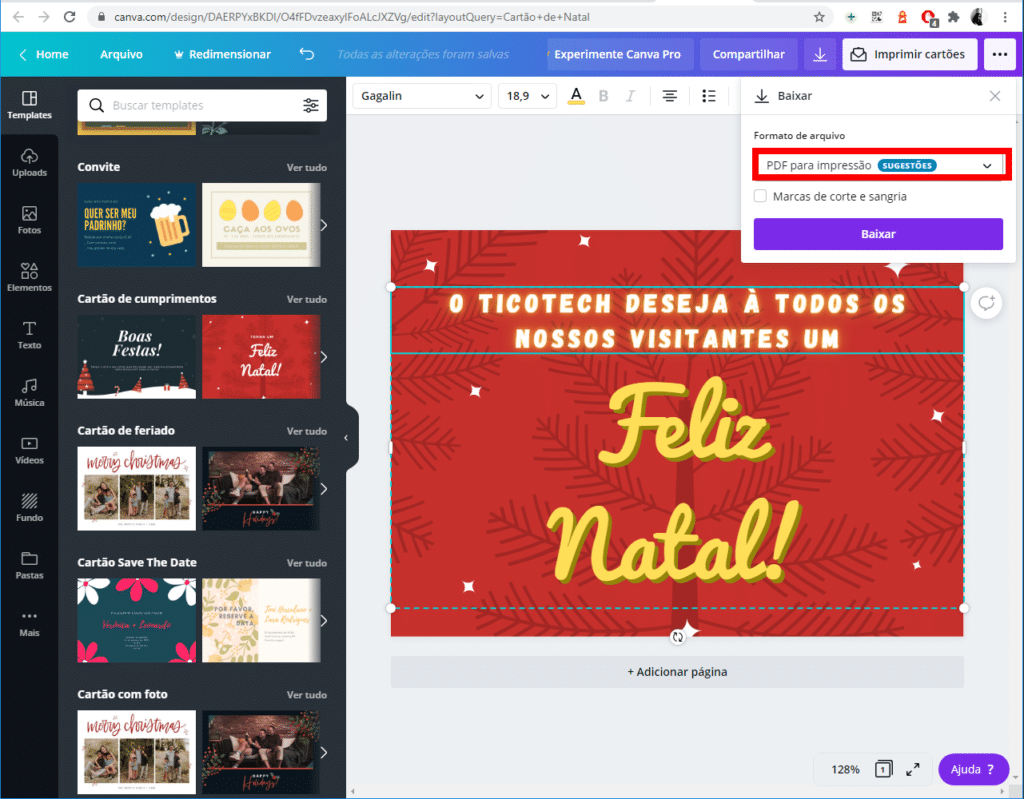
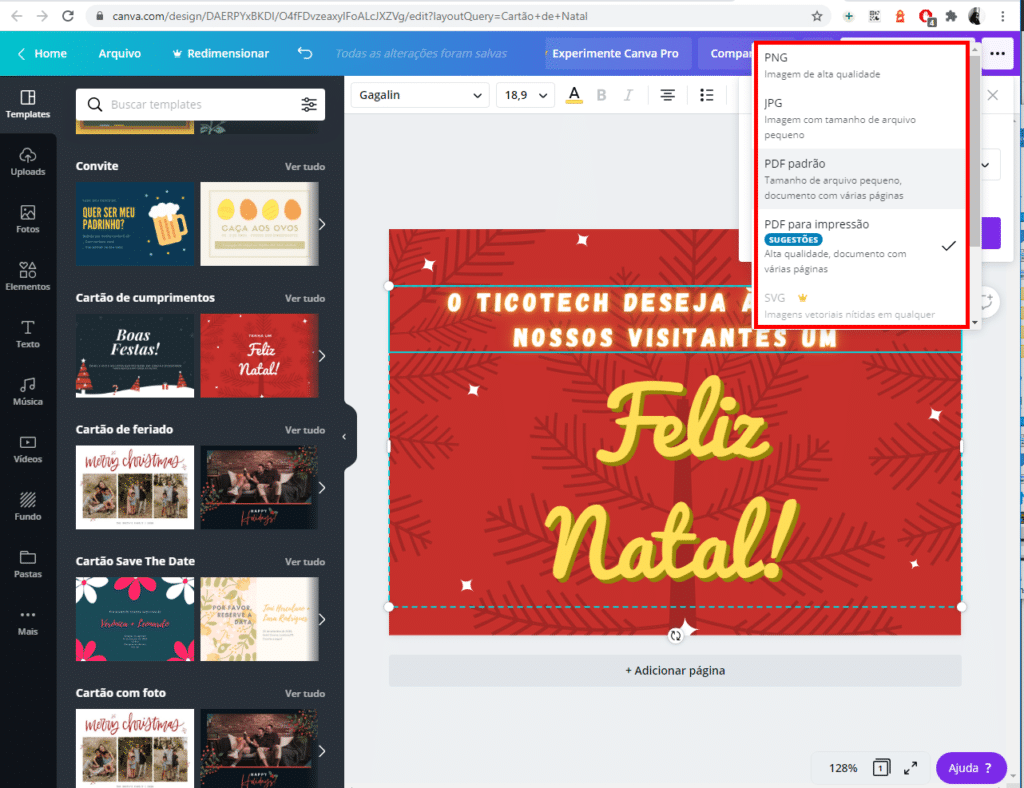
Pronto! Agora você tem seu cartão de Natal personalizado para compartilhar com seus amigos e familiares nas suas redes sociais e também no Whatsapp.
E abaixo, fica nossas felicitações para você que leu nosso tutorial de hoje até o fim.

Apoie nosso site:
Curta nossa pagina no Facebook
Siga nosso perfil no Instagram
Participe da nossa comunidade na Sparkle




0 Comentários